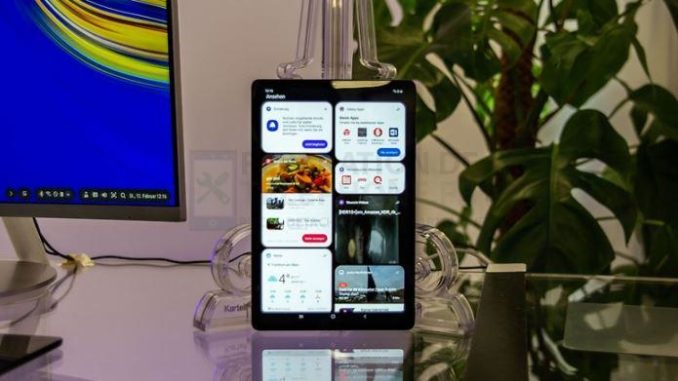
Youtube est l’une des applications les plus stables d’Android. Cependant, il arrive que les utilisateurs rencontrent un problème avec l’application ou avec les serveurs de Google. Si vous avez un problème et que votre Galaxy Tab S5e Youtube continue de planter, vous devez suivre une série d’étapes de dépannage pour le résoudre. Découvrez ce que vous pouvez faire ci-dessous.
Avant de poursuivre, nous tenons à vous rappeler que si vous recherchez des solutions à votre propre problème Android, vous pouvez nous contacter en utilisant le lien fourni au bas de cette page. Lorsque vous décrivez votre problème, veuillez être aussi détaillé que possible afin que nous puissions facilement trouver une solution pertinente. Si vous le pouvez, veuillez inclure les messages d’erreur exacts que vous obtenez pour nous donner une idée de par où commencer. Si vous avez déjà essayé certaines étapes de dépannage avant de nous envoyer un courriel, assurez-vous de les mentionner afin que nous puissions les ignorer dans nos réponses.
Comment réparer la Galaxy Tab S5e Youtube continue de planter | dépanner Youtube s’est arrêté
Si vous avez un problème avec la Galaxy Tab S5e et que vous vous demandez comment le résoudre, apprenez ce qu’il faut faire en suivant ce guide.
Tab S5e Youtube continue de planter solution #1 : Vérifiez la solution en ligne
Youtube peut rencontrer des problèmes de serveur de temps en temps. De tels événements sont rares, mais ils ne sont pas inconnus. Les problèmes de serveur disparaissent généralement d’eux-mêmes. Il faut donc commencer par vérifier sur Internet. Faites une recherche rapide sur Google à propos des « problèmes de Youtube » et voyez s’il y a une interruption de service en cours. Si la recherche révèle un problème actuel avec Youtube, la deuxième chose que vous devez faire est de découvrir s’il existe une solution de contournement fournie par Google. Sinon, attendez simplement que le problème disparaisse.
Tab S5e Youtube continue de planter solution #2 : Mettre à jour l’application Youtube
Que vous rencontriez des problèmes ou non, il est toujours recommandé de maintenir vos applications, y compris Youtube, à jour. Si le problème est récent, assurez-vous de mettre à jour l’application Youtube dès que possible. Ouvrez l’application Google Play Store et mettez Youtube à jour à partir de là.
Tab S5e Youtube continue de planter solution #3 : Quitter de force l’application Youtube
Certains bogues peuvent se développer si on laisse un système fonctionner pendant une longue période. Essayez de quitter de force l’application et voyez si cela peut vous aider. Il y a deux façons de procéder.
Méthode 1 : Fermer une application à l’aide de la touche Apps récentes
- Sur votre écran, appuyez sur la touche programmable Apps récentes (celle avec trois lignes verticales à gauche du bouton Accueil).
- Une fois que l’écran des applications récentes s’affiche, balayez vers la gauche ou la droite pour rechercher l’application. Elle devrait se trouver ici si vous avez réussi à l’exécuter précédemment.
- Ensuite, faites glisser l’application vers le haut pour la fermer. Cela devrait la fermer de force. Si elle n’est pas là, appuyez simplement sur l’application Fermer tout pour redémarrer également toutes les applications.
Méthode 2 : Fermer une application à l’aide du menu App Info
Une autre façon de forcer la fermeture d’une application est d’aller dans les paramètres de l’application elle-même. C’est un moyen plus long que la première méthode ci-dessus, mais tout aussi efficace. Vous pouvez utiliser cette méthode si vous prévoyez d’effectuer d’autres opérations de dépannage pour l’application en question, comme vider son cache ou ses données. Voici comment procéder :
- Ouvrez l’application Paramètres.
- Tap Apps.
- Appuyez sur l’icône Plus de paramètres (icône à trois points, en haut à droite).
- Appuyez sur Afficher les applications du système.
- Trouvez et appuyez sur l’application.
- Arrêt de la force du robinet.
Tab S5e Youtube continue de se planter solution #4 : Redémarrer l’appareil
Les problèmes mineurs causés par des bogues temporaires disparaissent généralement après le redémarrage d’un appareil. Si vous ne l’avez pas encore fait, n’hésitez pas à le faire.
Lors du redémarrage, nous vous suggérons de simuler les effets d’un « retrait de la batterie » plutôt que de procéder à un redémarrage habituel. Cela permettra de s’assurer que l’appareil est rafraîchi et que sa mémoire vive est effacée. Pour ce faire, il suffit d’appuyer sur les boutons Power et Volume Down et de les maintenir enfoncés pendant environ 10 secondes. Une fois que le téléphone a redémarré, relâchez les boutons. Cette méthode est généralement efficace pour éliminer les bogues qui se sont développés lorsqu’un système est laissé en marche pendant un certain temps. Nous vous suggérons de redémarrer votre A50 en utilisant cette méthode au moins une fois par semaine pour réduire les risques de bogues.
Pour certaines Galaxy Tab S5e, il peut y avoir une façon légèrement différente d’arriver à la même méthode. Voici comment :
- Appuyez sur les boutons d’alimentation et de réduction du volume pendant environ 10 secondes ou jusqu’à ce que l’appareil soit mis sous tension. Remarque : laissez s’afficher l’écran du mode de démarrage de maintenance pendant plusieurs secondes.
- Dans l’écran Maintenance Boot Mode (Mode de démarrage de la maintenance), sélectionnez Normal Boot (Démarrage normal). Remarque : utilisez les boutons de volume pour faire défiler les options disponibles et le bouton inférieur gauche (sous les boutons de volume) pour sélectionner. De plus, laissez jusqu’à 90 secondes pour que la réinitialisation soit terminée.
Tab S5e Youtube continue de planter solution #5 : Vérifiez la vitesse d’Internet
Plus votre connexion Internet est rapide, plus les performances de Youtube sont élevées. Par défaut, l’application Youtube doit ajuster ses performances en fonction de la vitesse de votre connexion Internet. Ainsi, l’une des premières choses à faire dans ce cas est de s’assurer que la vitesse de la connexion Internet n’est pas le problème. Si vous n’êtes pas sûr que ce soit le cas, vous pouvez effectuer un test de vitesse sur votre téléphone en utilisant un site ou une application de test de vitesse. Si vous ne voulez rien installer, il vous suffit de lancer votre navigateur Web et de vous rendre sur speedtest.net. Pour pouvoir charger des vidéos Youtube décentes sans trop de mise en mémoire tampon, la vitesse de votre connexion Internet doit être d’au moins 3 Mbps. Si la connexion est plus lente que cela, cela peut être la raison pour laquelle les vidéos Youtube ne sont pas lues. Si vous êtes en wifi, essayez d’utiliser un autre wifi avec une vitesse de connexion plus rapide. Si vous utilisez des données mobiles, demandez à votre opérateur comment améliorer les performances Internet de votre appareil. Vous devrez peut-être souscrire un abonnement de données mobiles plus rapide.
Tab S5e Youtube continue de planter solution #6 : Supprimer le cache de l’application Youtube
La suppression du cache est l’un des moyens directs de résoudre un problème d’application. Elle est généralement efficace pour corriger les bugs mineurs causés par un cache ou des fichiers temporaires obsolètes. Elle peut être effectuée en toute sécurité sans perdre le contenu de l’application lié à l’utilisateur. Voici comment procéder :
- Allez à l’écran d’accueil.
- Appuyez sur l’icône Apps.
- Ouvrez l’application Paramètres.
- Tap Apps.
- Si vous recherchez un système ou une application par défaut, appuyez sur Plus de paramètres en haut à droite (icône à trois points).
- Sélectionnez Afficher les applications du système.
- Trouvez et appuyez sur l’application appropriée.
- Stockage des robinets.
- Appuyez sur le bouton Effacer le cache.
- Redémarrez l’appareil et vérifiez le problème.
Tab S5e Youtube continue de planter solution 7 : Réinitialiser ou réinstaller l’application Youtube
Si rien ne se passe après avoir vidé le cache de l’application Youtube, une bonne étape suivante consiste à la réinitialiser. Pour ce faire, supprimez les données de l’application. Voici comment procéder :
- Allez à l’écran d’accueil.
- Appuyez sur l’icône Apps.
- Ouvrez l’application Paramètres.
- Tap Apps.
- Si vous recherchez un système ou une application par défaut, appuyez sur Plus de paramètres en haut à droite (icône à trois points).
- Sélectionnez Afficher les applications du système.
- Trouvez et appuyez sur l’application appropriée.
- Stockage des robinets.
- Appuyez sur le bouton Effacer les données.
- Redémarrez l’appareil et vérifiez le problème.
Si votre application Youtube n’est pas préinstallée (fournie avec le système d’exploitation), vous pouvez également essayer de la réinstaller au lieu d’effacer ses données. La suppression et la réinstallation d’une application problématique peuvent parfois être un moyen efficace de résoudre les problèmes. Si vous ne l’avez pas encore essayé, assurez-vous de supprimer et de réinstaller l’application Youtube. Si possible, essayez de ne pas mettre à jour Youtube et voyez ce qui se passe.
Si Youtube continue à se bloquer après avoir installé une mise à jour pour lui, il est bon de supprimer également cette mise à jour. Voici comment procéder :
- Depuis un écran d’accueil, faites glisser vers le haut ou vers le bas depuis le centre de l’écran pour accéder à l’écran des applications.
- Ouvrez l’application Paramètres.
- Tap Apps.
- Assurez-vous que l’option Tout est sélectionnée (en haut à gauche). Si nécessaire, appuyez sur l’icône de la liste déroulante (en haut à gauche) puis sélectionnez Tout.
- Localisez puis sélectionnez l’application appropriée. Si les applications système ne sont pas visibles, appuyez sur l’icône Menu (en haut à droite) puis sélectionnez Afficher les applications système.
- Appuyez sur Désinstaller pour supprimer une application.
- Appuyez sur OK pour confirmer.
- Pour désinstaller les mises à jour des applications (Cette option n’est disponible que lorsqu’une mise à jour a été installée).
- Appuyez sur Désinstaller les mises à jour.
- Pour confirmer, appuyez sur OK.
Tab S5e Youtube continue de planter solution #8 : Effacer la partition cache
Afin de charger rapidement les applications, Android stocke les éléments fréquemment utilisés tels que les liens vers des sites Web, les images, les vidéos, les publicités, entre autres, dans une partie du stockage interne appelée partition cache. Parfois, ces éléments, appelés collectivement cache système, peuvent être obsolètes ou corrompus, ce qui entraîne des problèmes de performances ou des bogues. Pour vous assurer que votre téléphone fonctionne efficacement et que le cache est en parfait état, vous devez vider régulièrement la partition cache (environ une fois tous les quelques mois). Lorsqu’il s’agit d’un problème d’application, cela peut également être l’une des étapes du dépannage. Pour vérifier si le problème de Youtube de la Tab S5e est dû à un mauvais cache système, voici comment procéder
- Éteignez l’appareil.
- Maintenez la touche Volume fort et la touche Bixby enfoncées, puis appuyez sur la touche Marche/Arrêt.
- Lorsque le logo vert d’Android s’affiche, relâchez toutes les touches (« Installing system update » s’affiche pendant environ 30 à 60 secondes avant d’afficher les options du menu de récupération du système Android).
- Appuyez plusieurs fois sur la touche Volume bas pour mettre en évidence l’option « effacer la partition cache ».
- Appuyez sur le bouton Marche/Arrêt pour sélectionner.
- Appuyez sur la touche de réduction du volume jusqu’à ce que « oui » soit mis en surbrillance et appuyez sur le bouton d’alimentation.
- Lorsque l’effacement de la partition cache est terminé, « Redémarrer le système maintenant » est mis en évidence.
- Appuyez sur la touche Power pour redémarrer l’appareil.
Tab S5e Youtube continue de se planter solution #9 : Réinitialiser les paramètres réseau
Parfois, les applications qui nécessitent une connexion Internet pour fonctionner peuvent rencontrer des problèmes lorsque les paramètres réseau d’un appareil ne sont pas configurés correctement. Pour vous assurer que votre Galaxy Tab S5e dispose des paramètres réseau corrects, vous pouvez réinitialiser les paramètres réseau en suivant ces étapes :
- Sur l’écran d’accueil, appuyez sur l’icône Apps.
- Ouvrez l’application Paramètres.
- Appuyez sur Gestion générale.
- Tap Reset.
- Appuyez sur Réinitialiser les paramètres réseau.
- Appuyez sur Réinitialiser les paramètres pour confirmer.
Tab S5e Youtube continue de planter solution #10 : Vérifiez les applications indésirables
Certaines applications tierces peuvent causer des problèmes avec d’autres applications ou avec Android. Pour vérifier si c’est le cas, essayez de redémarrer le téléphone en mode sans échec. Cela ne peut toutefois fonctionner que si votre application Youtube est fournie avec le système d’exploitation (préinstallée). Si vous avez ajouté l’application après avoir configuré votre Galaxy Tab S5e, ignorez cette suggestion.
Suivez ces étapes pour mettre votre Tab S5e en mode sans échec :
- Éteignez l’appareil.
- Appuyez sur la touche Power et maintenez-la enfoncée après l’écran du nom du modèle.
- Lorsque « SAMSUNG » s’affiche à l’écran, relâchez la touche d’alimentation.
- Immédiatement après avoir relâché la touche Power, appuyez sur la touche Volume bas et maintenez-la enfoncée.
- Continuez à maintenir la touche Volume bas jusqu’à ce que l’appareil ait fini de redémarrer.
- Le mode sans échec s’affiche dans le coin inférieur gauche de l’écran.
- Relâchez la touche Volume bas lorsque vous voyez le mode sans échec.
- Une fois en mode sans échec, essayez de charger le téléphone pendant au moins 30 minutes et voyez ce qui se passe.
N’oubliez pas que cette étape de dépannage ne concerne que les applications tierces. Toutes les applications préinstallées continueront à fonctionner en mode sans échec. Si Youtube fonctionne normalement et ne se plante pas en mode normal, vous devez réduire le nombre d’applications suspectes en utilisant la méthode d’élimination. Voici comment procéder :
- Démarrez en mode sans échec.
- Vérifiez le problème.
- Une fois que vous avez confirmé qu’une application tierce est en cause, vous pouvez commencer à désinstaller les applications individuellement. Nous vous suggérons de commencer par les plus récentes que vous avez ajoutées.
- Après avoir désinstallé une application, redémarrez le téléphone en mode normal et recherchez le problème.
- Si votre Galaxy Tab S5e pose toujours problème, répétez les étapes 1 à 4.
Tab S5e Youtube continue de planter solution #11 : Réinitialisation d’usine
La dernière étape de dépannage que vous pouvez effectuer sur votre appareil, si aucune des solutions ci-dessus ne fonctionne, est la réinitialisation d’usine. Vous ne devez le faire que si vous pensez que la raison du problème peut être un bug logiciel inconnu. Comme mentionné ci-dessus, les problèmes de Youtube disparaissent généralement d’eux-mêmes. Essayez donc d’attendre quelques jours avant d’appliquer cette solution radicale. Veillez à appliquer cette solution après avoir créé une sauvegarde de vos données personnelles.
Voici les deux façons de réinitialiser votre Tab S5e :
Méthode 1 : Comment effectuer une réinitialisation dure sur Samsung Galaxy Tab S5e via le menu Paramètres
C’est la façon la plus simple d’effacer votre Galaxy Tab S5e. Tout ce que vous avez à faire est d’aller dans le menu Paramètres et de suivre les étapes ci-dessous. Nous vous recommandons cette méthode si vous n’avez aucun problème à aller dans le menu Paramètres.
- Créez une sauvegarde de vos données personnelles et supprimez votre compte Google.
- Ouvrez l’application Paramètres.
- Faites défiler jusqu’à et appuyez sur Gestion générale.
- Tap Reset.
- Sélectionnez Réinitialisation des données d’usine dans les options proposées.
- Lisez les informations puis appuyez sur Réinitialiser pour continuer.
- Appuyez sur Supprimer tout pour confirmer l’action.
Méthode 2 : Comment réinitialiser le Samsung Galaxy Tab S5e à l’aide des boutons matériels ?
Si votre cas est que le téléphone ne démarre pas, ou qu’il démarre mais que le menu Paramètres est inaccessible, cette méthode peut vous être utile. Tout d’abord, vous devez démarrer l’appareil en mode de récupération. Une fois que vous avez réussi à accéder au mode de récupération, c’est le moment de commencer la procédure de réinitialisation générale. Il se peut que vous deviez faire quelques essais avant de pouvoir accéder au mode de récupération, alors soyez patient et essayez à nouveau.
- Si possible, créez à l’avance une sauvegarde de vos données personnelles. Si votre problème vous empêche de le faire, passez simplement cette étape.
- Vous devez également vous assurer que vous avez supprimé votre compte Google. Si votre problème vous empêche de le faire, passez simplement cette étape.
- Éteignez l’appareil. Ceci est important. Si vous ne pouvez pas l’éteindre, vous ne pourrez jamais démarrer en mode de récupération. Si vous ne parvenez pas à éteindre régulièrement l’appareil à l’aide du bouton d’alimentation, attendez que la batterie du téléphone soit épuisée. Ensuite, chargez le téléphone pendant 30 minutes avant de démarrer en mode de récupération.
- Maintenez enfoncés le bouton Volume fort et le bouton Bixby en même temps.
- Tout en maintenant les touches Volume haut et Bixby, appuyez et maintenez le bouton d’alimentation.
- Le menu de l’écran de récupération apparaît alors. Lorsque vous le voyez, relâchez les boutons.
- Utilisez le bouton Volume bas jusqu’à ce que vous mettiez en surbrillance « Effacer les données/réinitialisation d’usine ».
- Appuyez sur le bouton d’alimentation pour sélectionner » Effacer les données/réinitialisation d’usine « .
- Utilisez le bouton Volume bas pour mettre en surbrillance Oui.
- Appuyez sur le bouton d’alimentation pour confirmer la réinitialisation d’usine.
Si vous faites partie des utilisateurs qui rencontrent un problème avec votre appareil, faites-le nous savoir. Nous proposons gratuitement des solutions aux problèmes liés à Android. Si vous rencontrez un problème avec votre appareil Android, il vous suffit de remplir le court questionnaire de ce lien et nous essaierons de publier nos réponses dans les prochains posts. Nous ne pouvons pas garantir une réponse rapide, donc si votre problème est sensible au temps, veuillez trouver un autre moyen de le résoudre.
Si vous trouvez cet article utile, aidez-nous en faisant passer le mot à vos amis. est également présent sur les réseaux sociaux et vous pouvez donc interagir avec notre communauté sur nos pages Facebook et Google.
Poster un Commentaire